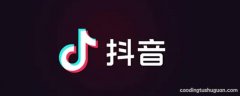6、点击以后 , 继续后面的安装 , 所以 , 要点击右下角的“下一步”按钮;
7、点击以后 , 页面提示该打印机将安装驱动程序 , 我们继续点击“下一步”;
8、页面显示“正在安装打印机……”
9、安装完成以后 , 会提示是否共享打印机 , 一般都选择“不共享这台打印机” , 然后选择“下一步”;
10、所有步骤都完成以后 , 页面提示已经成功添加打印机 , 可以根据情况选择是否将打印机设为默认打印机 , 并点击“完成”按钮 , 完成我们的设置 。
打印机怎么和电脑连接 新买来打印机不知道笔记本电脑怎么添加打印机 , 教大家笔记本电脑添加本地打印机的步骤 。
准备工作:
1、打印机连接网络 , 一般是有线网络
2、查看打印机品牌和型号 , 提前下载驱动并安装
笔记本电脑连接添加打印机步骤如下:
1、以win7系统为例 , 点击左下角开始菜单 , 点击“设备和打印机”进入;
2、接着 , 在导航栏区域找到“添加打印机”选项点击进入;
3、弹出新窗口后 , 选择“添加本地打印机”跳转下一步;
4、默认使用现有的端口 , 点击“下一步”按钮;
5、选择打印机的厂商以及打印机的型号 , 下一步 , 如果找不到对应的打印机型号 , 选择从硬盘安装驱动 , 驱动需要先下载到本地;
6、为打印机重新命名 , 点击下一步;
7、如果有多台电脑要使用这台打印机 , 就选择共享此打印机 , 如果这台打印机只有我们自己使用 , 选择“不共享这台打印机”继续下一步;
8、当窗口提示“您已成功添加xxxxxxx”的字样 , 点击完成关闭添加窗口;
9、回到打印机设备面板 , 右键新添加的打印机将其设置为默认打印机 , 完成添加操作 。
以上就是笔记本电脑连接打印机的步骤 , 添加打印机之前 , 建议先安装好打印机驱动 。
第二个种方法:打开控制面板 , 点击设备和打印机 。 2、点击打印服务器属性 。 3、在驱动程序一栏下 , 点击添加 。 4、此时会出现添加打印机驱动程序向导 , 点击下一步 。 5、根据电脑的操作系统位数来选择 , 然后点击下一步 。 6、选择要安装的打印机驱动的制造商和型号 , 点击下一步 。 7、完成了添加打印机驱动 , 点击完成即可 。
打印机和电脑怎么连接 一、打开设置界面 , 选择“设备”
二、点击“添加打印机或扫描仪”左侧的 “+”号按钮;
三、此时机器会自动搜索 , 当搜索不到时 , 点击我需要的打印机不在此列表中 , 选择TCP/IP下一步;
四、在主机名或ip地址后面输入网络打印机的ip , 点击下一步;
五、会出现让你安装驱动 , 如果之前电脑中安装过驱动就选择使用当前的驱动 , 如果没有就需要重新安装驱动 。
六、全部完成之后会出现打印机的名称(可自行更改) , 是否需要共享 , 设置为默认打印机 , 按照自己的需要操作;
最后就会发现打印机已经安装好了 , 如下图所示:
电脑如何和打印机连接 1、打开控制面板 , 添加打印机 。
2、添加本地打印机 。
3、创建新端口 。
4、输入打印机的IP地址 , 下一步 。
5、从磁盘安装 。
6、从磁盘中找到打印机的驱动(一般驱动打印机服务商会提供) 。
7、点击“下一步” , 进行安装 。
8、出现打印机名称 , 可以核对一下是否是安装的这一台 。
【电脑知识|电脑怎么和打印机连接,笔记本电脑怎么和打印机连接】9、安装完成 , 会有一个共享设置 , 一般设置为不共享;完成 , 打印测试纸 。
推荐阅读
- 电脑知识|笔记本怎么看型号,笔记本电脑型号看哪里
- 电脑知识|怎么做动态壁纸,不下软件win10用视频做壁纸
- 电脑知识|杀毒软件怎么关闭,win10千万别装360
- 电脑知识|怎么关闭杀毒软件,win10杀毒软件怎么暂时关闭
- 电脑知识|默认打印机怎么设置,win10怎么设置默认打印机
- 电脑知识|.7z怎么解压,多个7z文件怎么解压
- 电脑知识|显示屏怎么调亮度,win10找不到屏幕亮度
- 电脑知识|用u盘怎么重装系统,win7欢迎界面无限转圈
- 电脑知识|怎么打开控制面板,windows10控制面板在哪里打开
- 电脑知识|惠普打印机怎么扫描,win10系统惠普打印机扫描功能怎么用